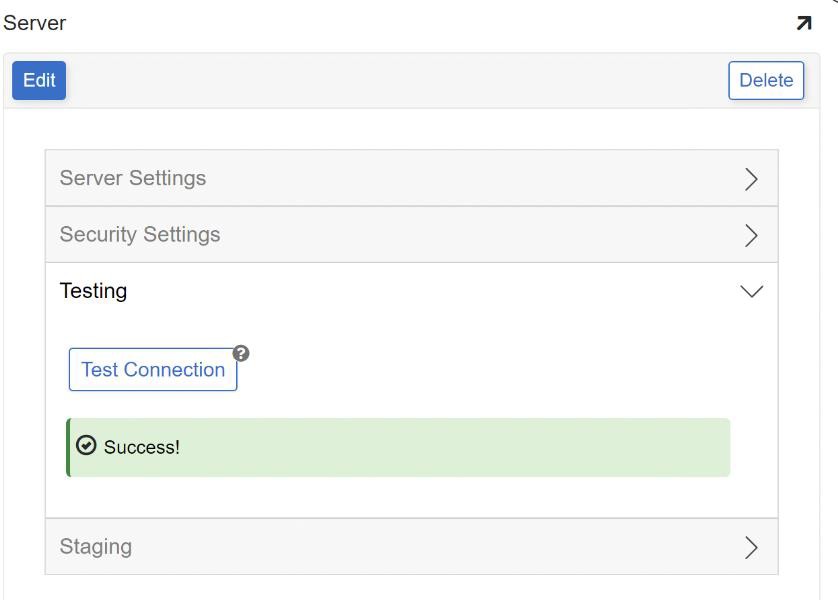Guía de Conexión de SAP con SNC¶
Descripción General¶
Esta guía describe los requisitos del sistema y las instrucciones para conectar Vinyl a SAP mediante la autenticación cifrada Secure Network Communication (SNC).
Para obtener más información, consulte el Portal de ayuda de SAP : Configuración del conector ABAP para su uso SNC.
Requisitos del Sistema¶
Servidor¶
-
La biblioteca criptográfica de SAP está instalada en el servidor.
-
sapcrypto.dll existe en el servidor
Navegador Web del Cliente¶
-
Chrome TM 60 o más reciente
-
Firefox ® 55 o más reciente
-
Safari 11.0.2 o posterior
Configuración¶
Antes de comenzar a configurar la conexión de Vinyl a SAP, primero asegúrese de que la biblioteca criptográfica de SAP esté instalada y que el archivo sapcrypto.dll exista en el servidor.
Descargue e instale la biblioteca criptográfica de SAP
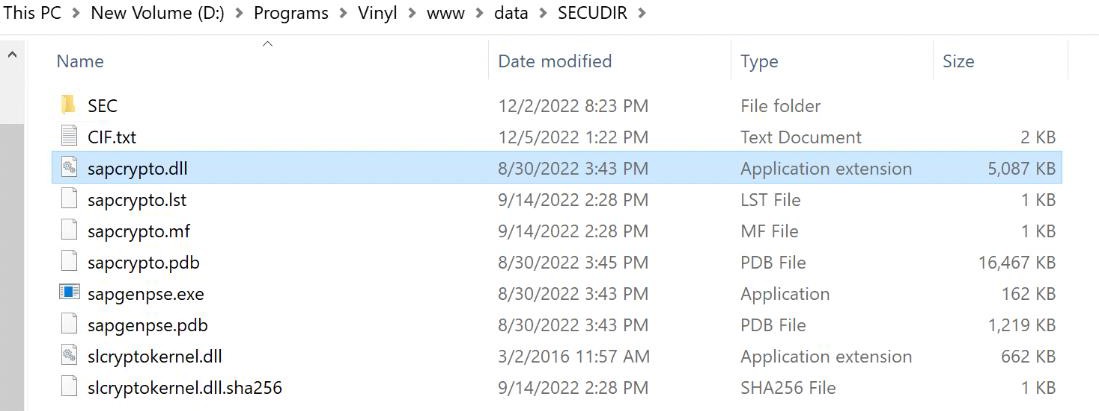
A continuación, establecerá una variable de ambiente en un SECUDIR carpeta. Si es necesario, cree un SECUDIR carpeta en el sistema de carpetas de la aplicación web.
Ejemplo: SECUDIR = D:\Programs\Vinyl\www\data\SECUDIR\SEC
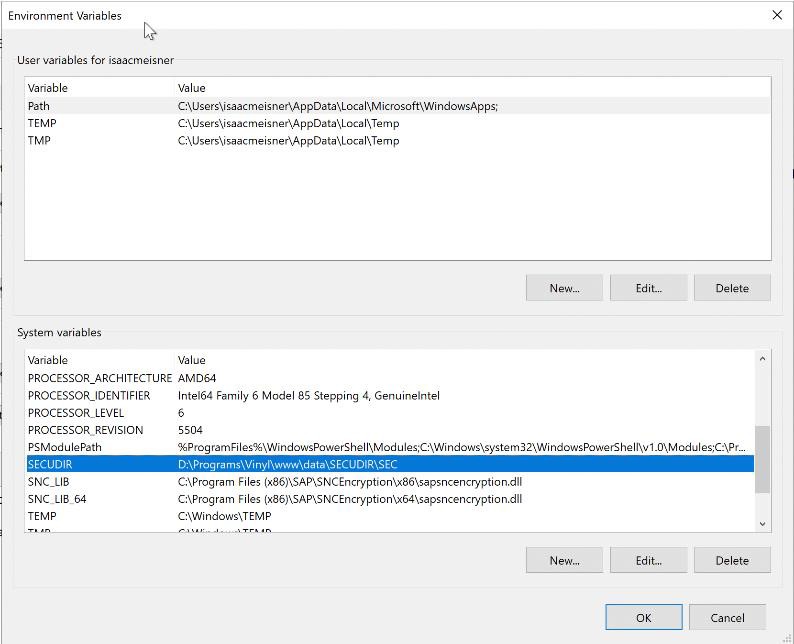
Agregar SECUDIR al camino.
Establezca Identidad IIS para un usuario de Windows que se utilizará para configurar el ambiente de seguridad personal (PSE) de SAP. Para este paso, le recomendamos crear un usuario de Windows único y dedicado que servirá como cuenta personalizada para la configuración de identidad de IIS. Se recomienda no utilizar un usuario personal de Windows como se muestran en las capturas de pantalla.
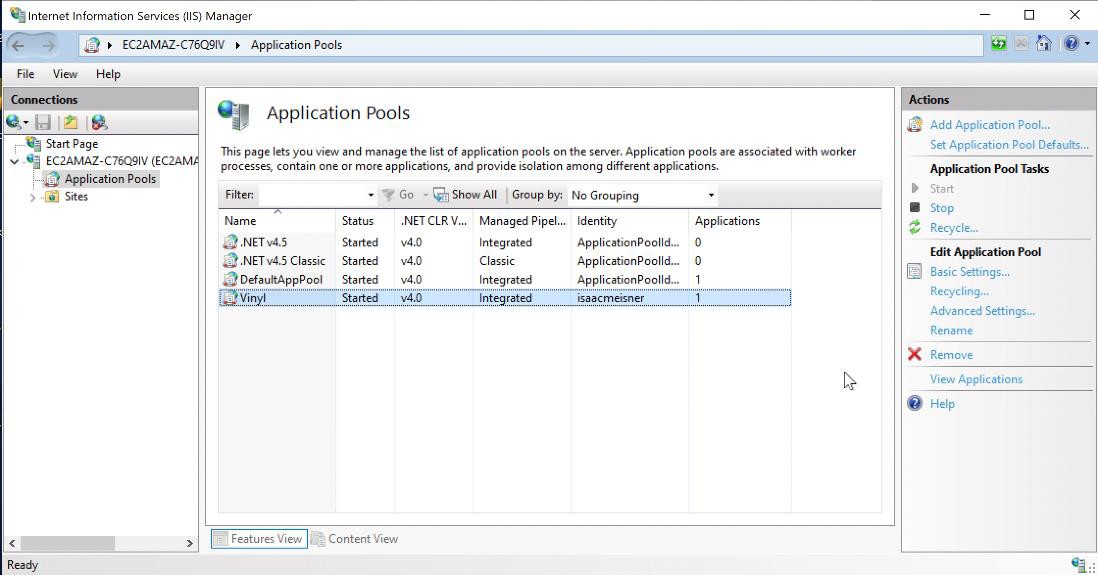
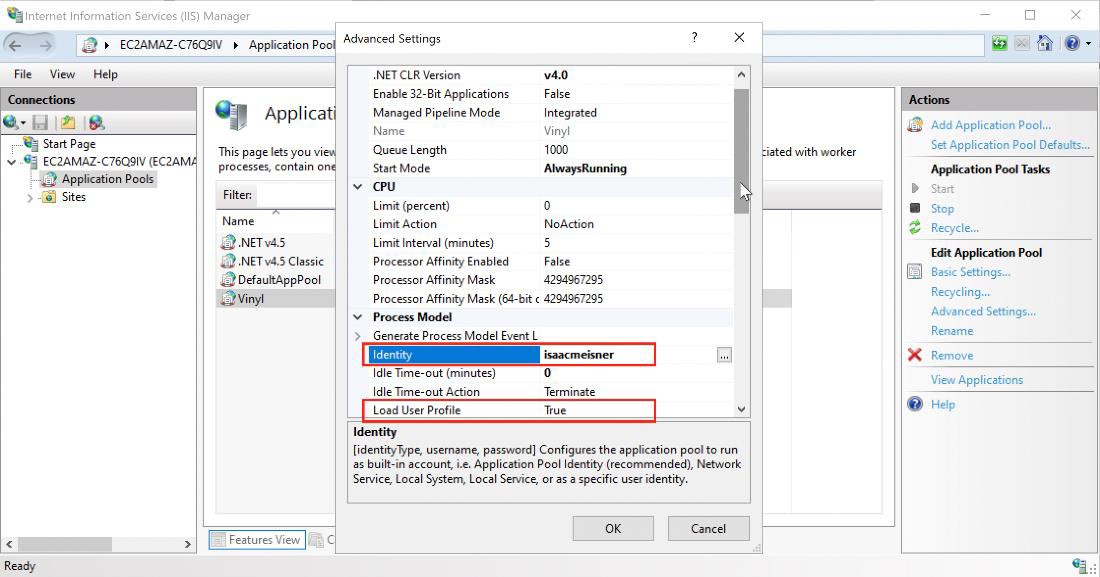
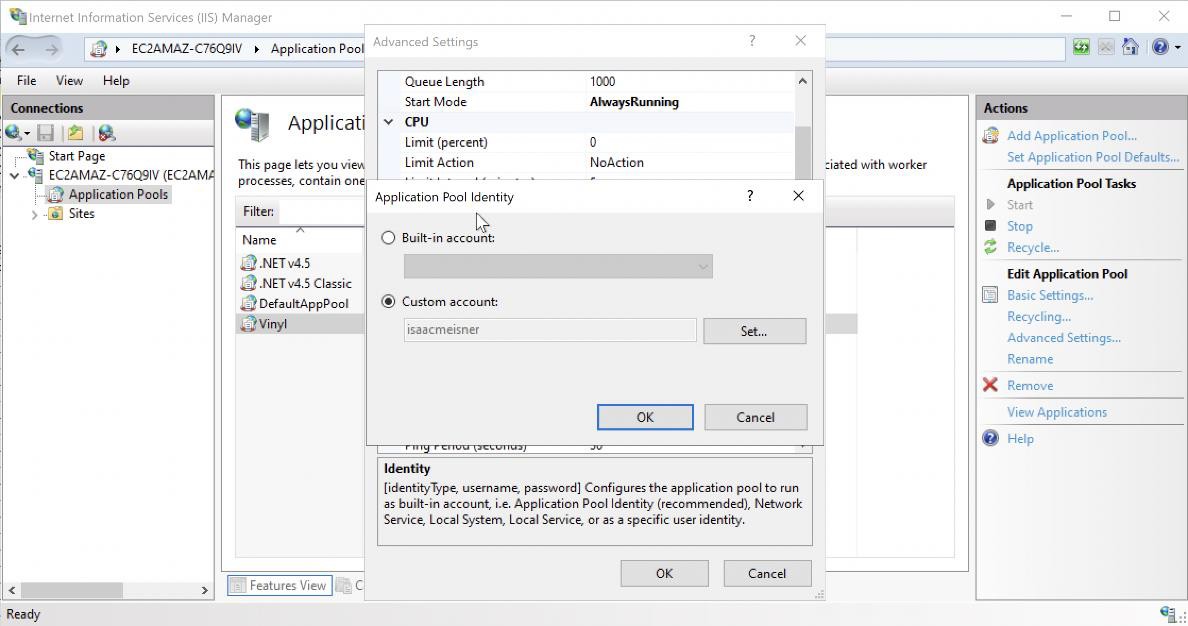
Ejecutar Comandos¶
Creación de un ambiente de seguridad personal
sapgenpse get_pse -p companyabc.pse -noreq "CN=COMPANYABC, OU=VINYL, O=CIF, C=US"
Creación de credenciales para PSE
sapgenpse seclogin -p companyabc.pse -O {WINDOWS_USERNAME_HERE}

Intercambio de certificados de clave pública
- Esto se realiza para confiar mutuamente en los certificados de cada uno.
Exportación del certificado de clave pública del Centro de identidad
sapgenpse export_own_cert -o {ANY_DESTINATION_FILEPATH}\companyabc.crt -p companyabc.pse
Importación del certificado de clave pública de AS ABAP al PSE del Centro de identidad
-
Mueva el certificado proporcionado por SAP (es decir, CIF.txt) a la carpeta SECUDIR para que se pueda hacer referencia a él.
-
sapgenpse maintain_pk -a {FILEPATH_TO}\Vinyl\www\data\SECUDIR\CIF.txt -p {FILEPATH_TO}\Vinyl\www\data\SECUDIR\SEC\companyabc.pse
Comandos Útiles¶
Enumere los certificados:
sapgenpse maintain_pk -l
Eliminar el certificado:
sapgenpse maintain_pk -d 1
Obtener mi nombre (nombre de usuario a nivel del sistema operativo):
sapgenpse get_my_name -p companyabc.pse
Mantener la ACL de usuario extendida
- Cree un usuario y establezca nombre SNC desde la tabla SAP SM30.
Nota
La página "Mantenimiento de la ACL de usuario extendida" del documento de SAP vinculado enumera los pasos. Utilizando el mantenimiento de tablas (por ejemplo, la transacción SM30), mantenga la tabla USRACLEXT.
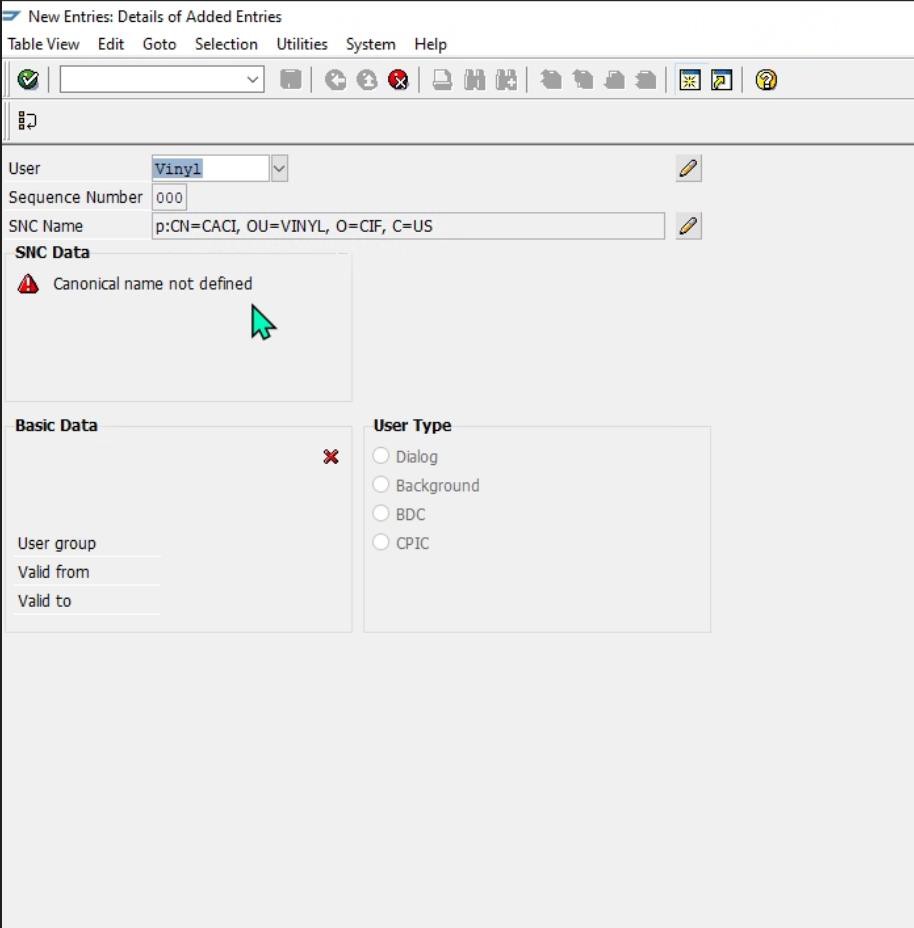
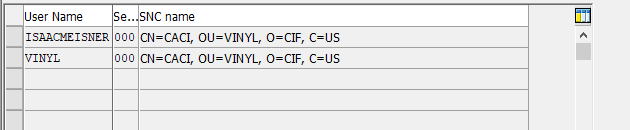
Cree un usuario, por ejemplo ISAACMEISNER, utilizando SU01. En la pestaña SNC ingrese un nombre SNC, en este caso CN=COMPANYABC, OU=VINYL, O=CIF, C=US.
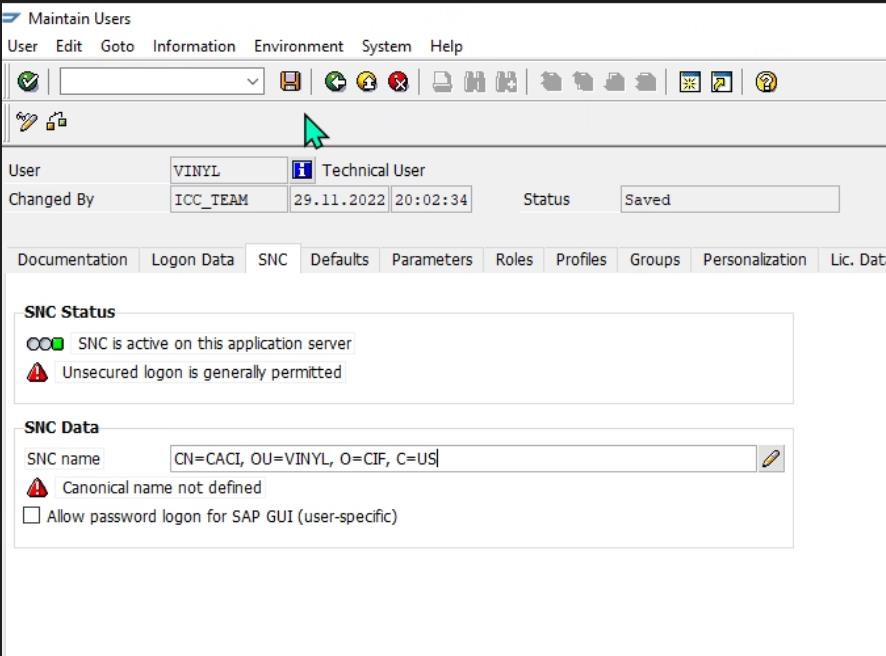
Configuración de parámetros SNC en Configuración avanzada de Conexión del servidor de datos de Vinyl:
SNC_PARTNERNAME~p:CN=CIF, O=SAP-AG, C=DE;SNC_MYNAME~p:CN=COMPANYABC, OU=VINYL, O=CIF, C=US;SNC_MODE~1;SAPROUTER~/H/35.204.6.18;SNC_SSO~0;SNC_QOP~3;SNC_LIB~D:\Programs\Vinyl\www\data\SECUDIR\sapcrypto.dll

Conexión del Servidor de Datos de Vinyl¶
En Vinyl, necesitas configurar una conexión de servidor de datos. Esta conexión requiere la misma información utilizada por la conexión SAP.
-
Cree un servidor de datos SAP desde IDE > Servidores de datos > + Servidor
-
Nombre del servidor: proporcione un nombre
-
Tipo: SAP ABAP sobre RFC
-
Nombre de host: Referencia al Servidor de aplicaciones de SAP. Ejemplo: cifhost
-
ID del Sistema o Nombre R3: Referencia al ID del Sistema (SID) de SAP, representado por tres caracteres. Ejemplo: CIF
-
Nº de sistema: Referencia al Número de instancia de SAP. Ejemplo: 11
-
-
Haga clic en Guardar
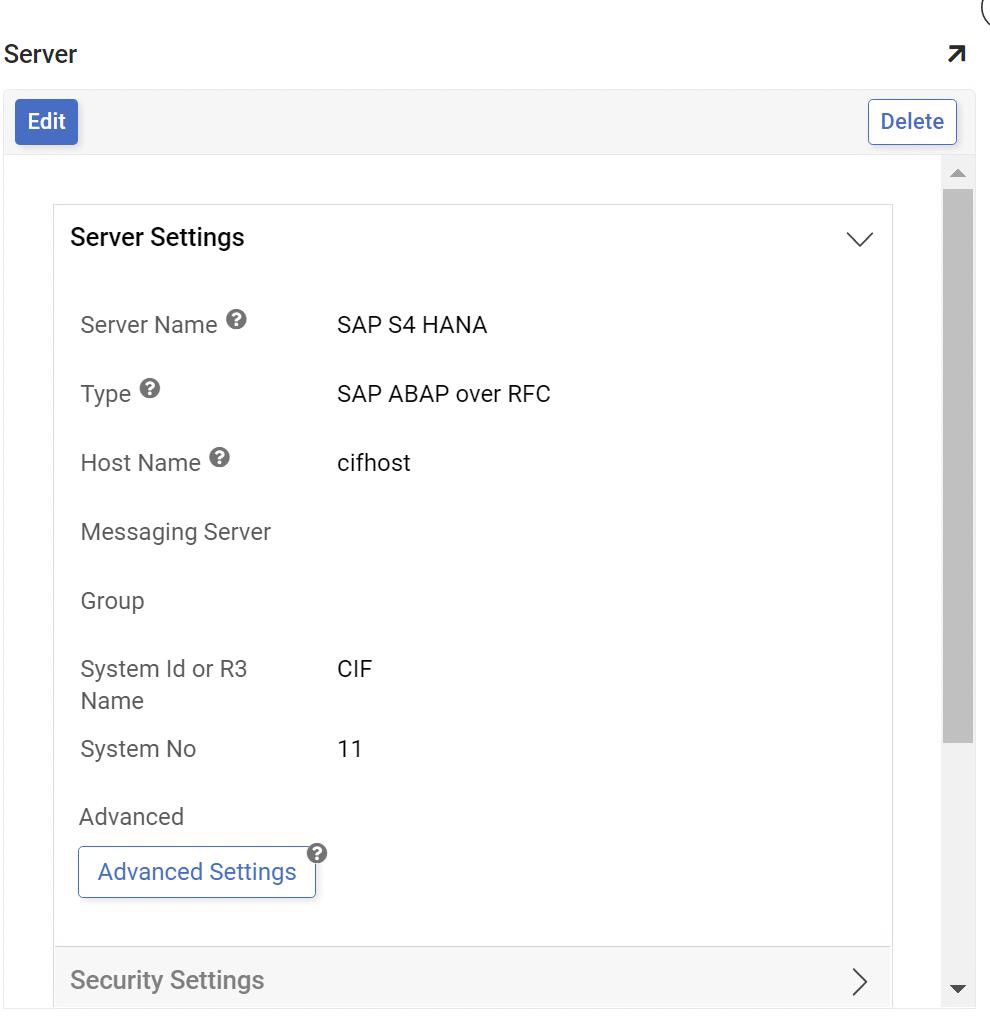
-
Expanda Configuración de seguridad e ingrese el Nombre de usuario y la Contraseña.
Nota
Utilice las mismas credenciales que el usuario creado en SAP para el PSE
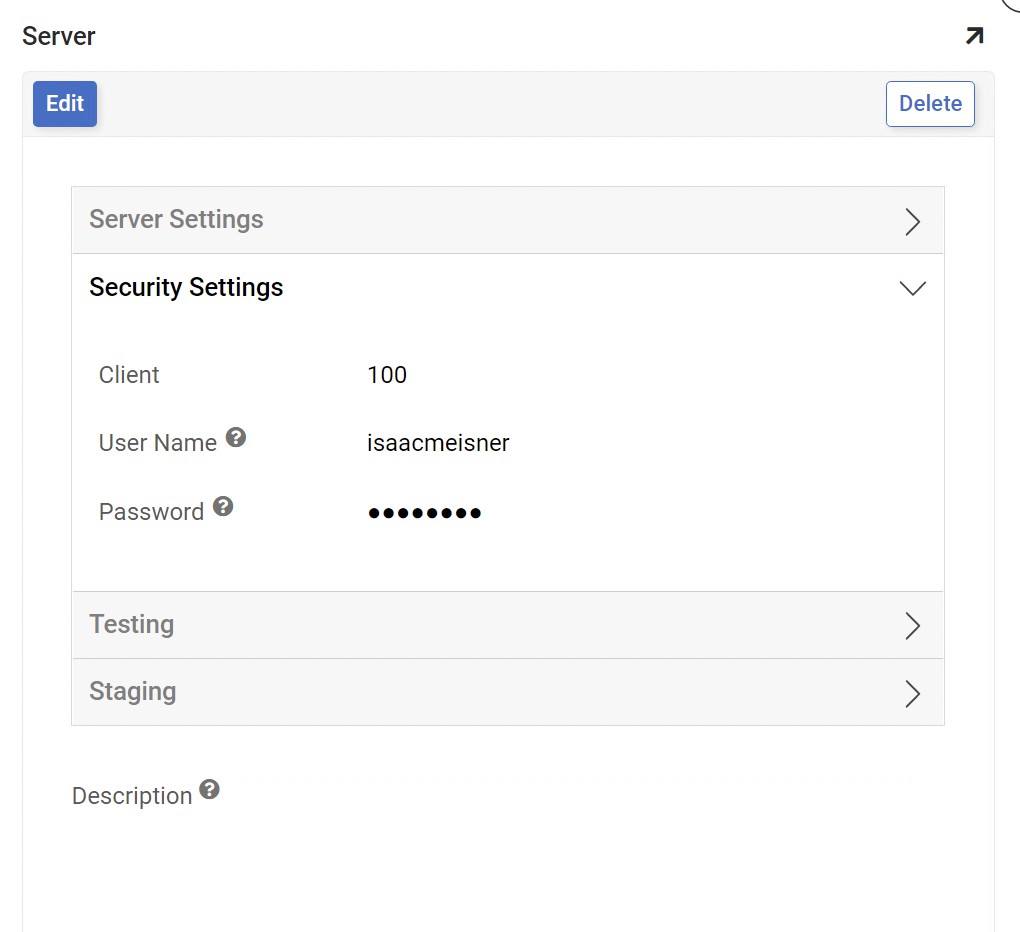
¡pruebe la Conexión!¶
Haga clic en el botón Probar conexión en Pruebas.